Σε αυτό το σεμινάριο, θα μάθετε πώς να αξιοποιείτε αποτελεσματικά τα ευέλικτα στοιχεία του Canva. Το Canva είναι ένα ισχυρό εργαλείο σχεδιασμού που όχι μόνο σας βοηθά να δημιουργείτε γραφικά και αναρτήσεις, αλλά παρέχει επίσης κρίσιμους τρόπους για να βελτιώσετε και να προσαρμόσετε τα σχέδιά σας. Η λειτουργία Στοιχεία του Canva έχει σχεδιαστεί ειδικά για να σας παρέχει έναν εκτενή κατάλογο σχημάτων, γραφικών, γραμμών και άλλων στοιχείων σχεδιασμού που διευκολύνουν πολύ τον οπτικό σχεδιασμό του περιεχομένου σας.
Βασικά συμπεράσματα
- Έχετε πρόσβαση σε μια ποικιλία γραμμών, σχημάτων και γραφικών.
- Οι προσαρμογές των χρωμάτων μπορούν να γίνουν απευθείας μέσω μιας παλέτας χρωμάτων ή με προσεκτική επιλογή χρησιμοποιώντας το eyedropper.
- Πολλά γραφικά και σχέδια μπορούν να προσαρμοστούν πλήρως στις προτιμήσεις σας.
- Υπάρχουν τόσο δωρεάν όσο και Pro στοιχεία, με τους Pro χρήστες να μπορούν να αξιοποιήσουν προηγμένες λειτουργίες.
Οδηγός βήμα προς βήμα
Εύρεση στοιχείων στο Canva
Για να εργαστείτε στην ενότητα "Στοιχεία" του Canva, κάντε πρώτα κλικ στην αντίστοιχη καρτέλα στην αριστερή πλευρική μπάρα. Εδώ θα βρείτε γραμμές, σχήματα και γραφικά που θα σας βοηθήσουν να αναπτύξετε τα σχεδιαστικά σας έργα. Βεβαιωθείτε ότι διαθέτετε χρόνο για να περιηγηθείτε στις διάφορες κατηγορίες για να αποκτήσετε μια γενική εικόνα των διαθέσιμων επιλογών.
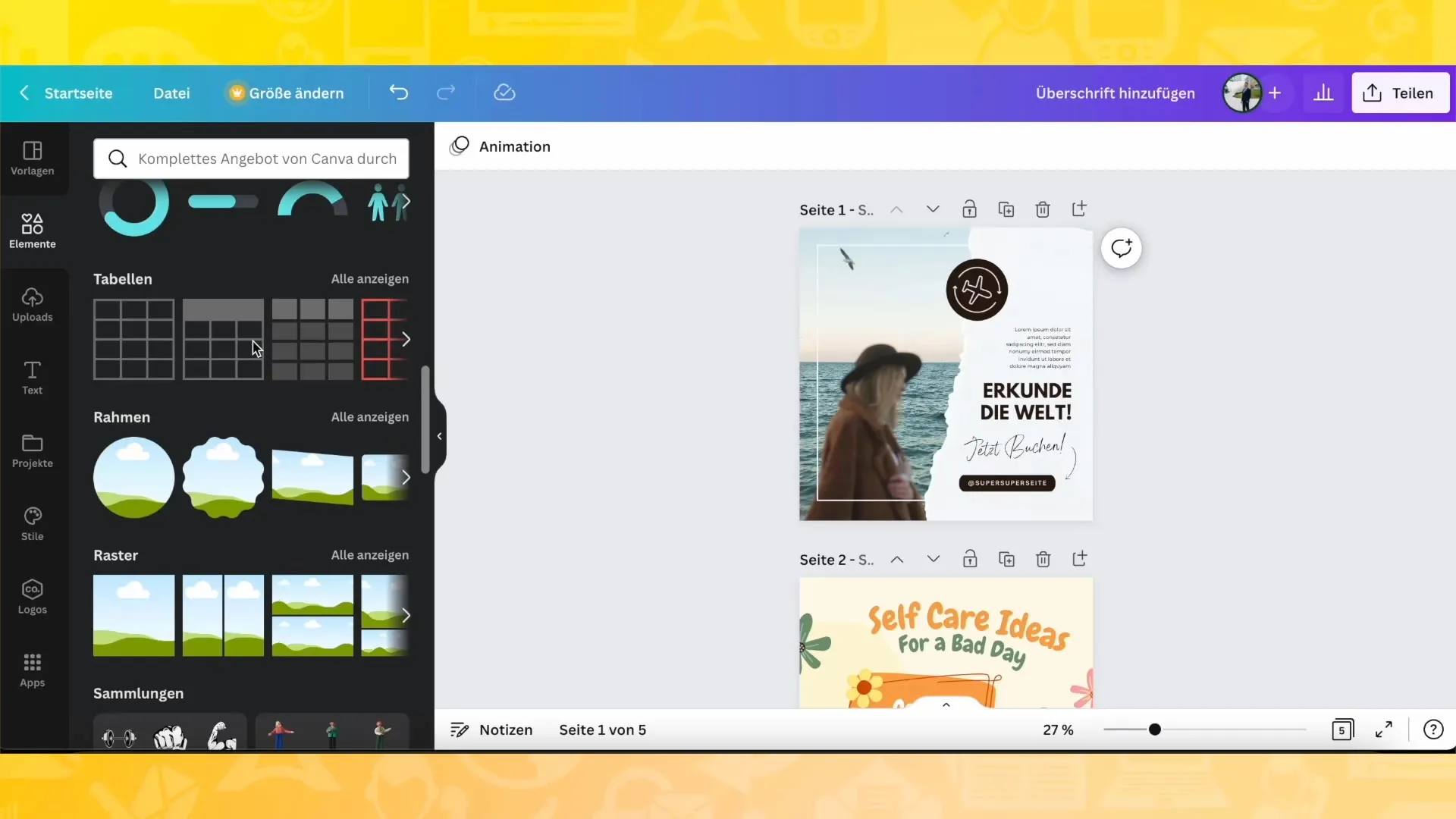
Χρήση γραμμών και σχημάτων
Μπορείτε εύκολα να προσθέσετε διάφορες γραμμές και σχήματα στο σχέδιό σας. Ξεκινήστε αφαιρώντας όλα τα υπάρχοντα στοιχεία χρησιμοποιώντας τη λειτουργία διαγραφής. Αυτό θα σας δώσει μια κενή σελίδα στην οποία μπορείτε να τοποθετήσετε το σχήμα ή τη γραμμή που επιθυμείτε. Απλώς κάντε κλικ στο επιθυμητό στοιχείο.
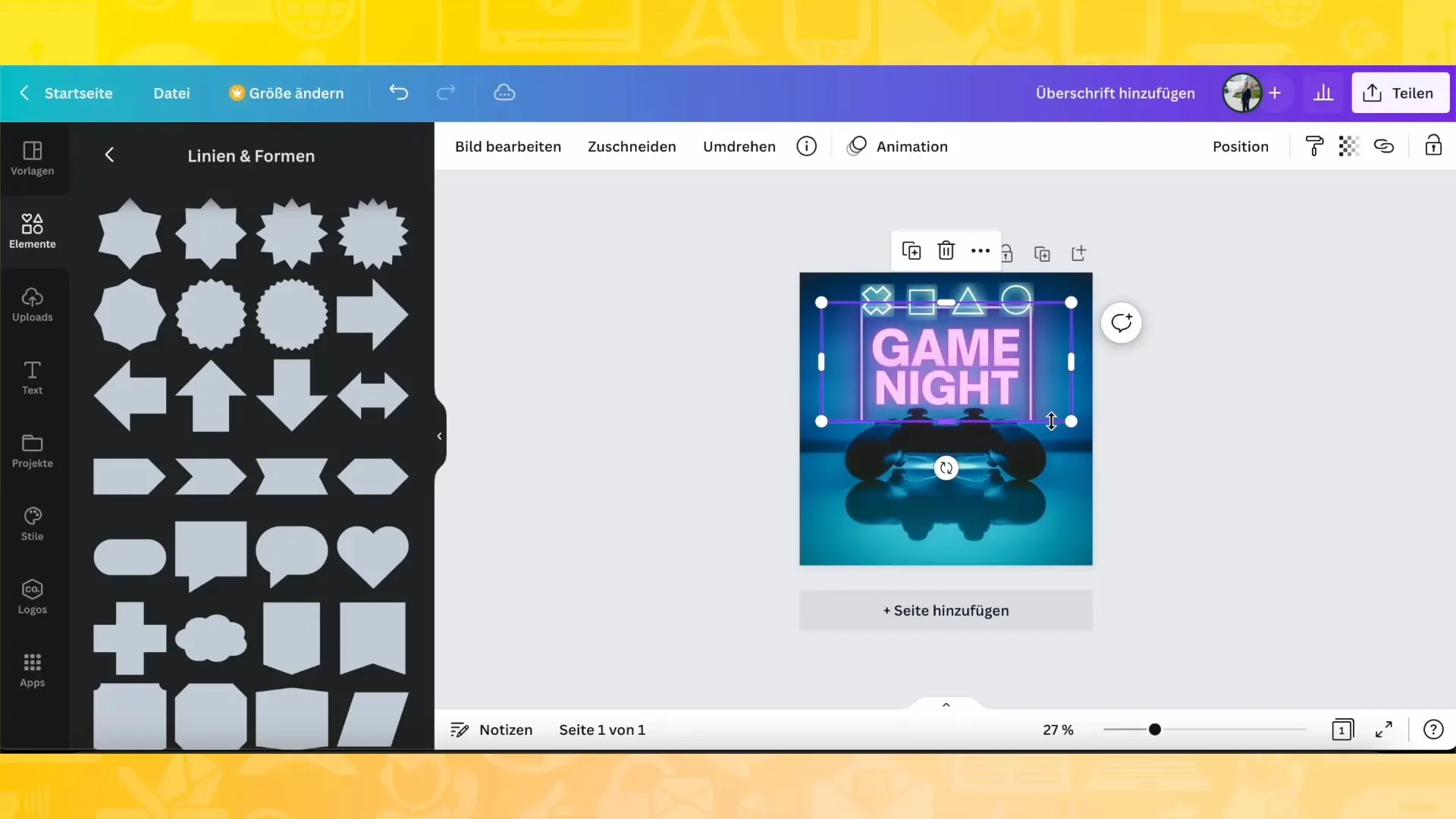
Πραγματοποίηση αλλαγών χρώματος
Μόλις εισαγάγετε ένα στοιχείο, μπορείτε να αλλάξετε το χρώμα του. Επιλέξτε το στοιχείο και κάντε κλικ στο εικονίδιο χρώματος στην επάνω γραμμή. Εδώ έχετε τη δυνατότητα να επιλέξετε ανάμεσα σε προκαθορισμένα χρώματα ή να επιλέξετε ένα προσαρμοσμένο χρώμα. Αν θέλετε να πάρετε ένα συγκεκριμένο χρώμα από κάποιο άλλο μέρος του σχεδίου σας, μπορείτε να χρησιμοποιήσετε την πιπέτα για να πάρετε το επιθυμητό χρώμα.
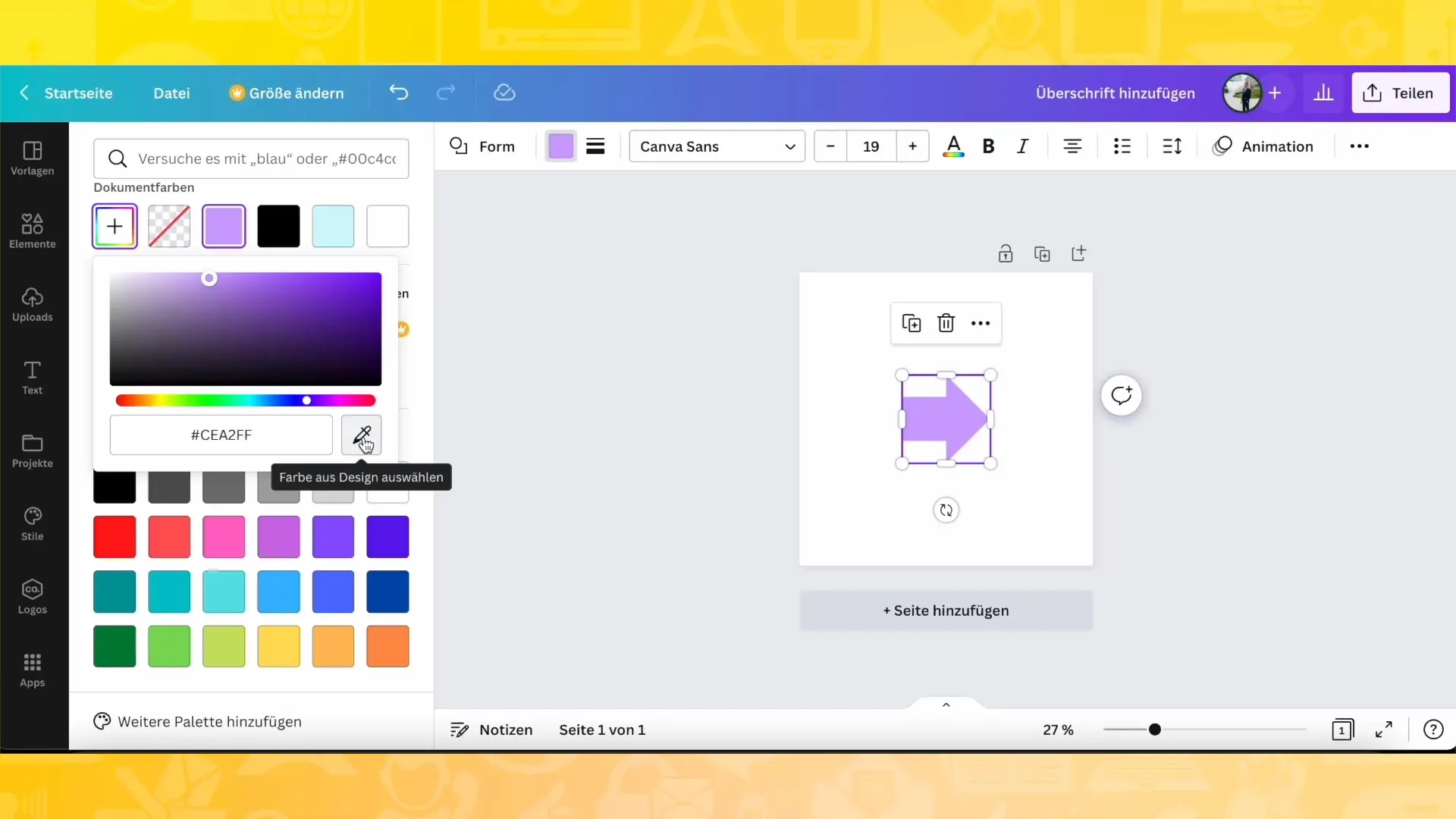
Χρήση παλέτας χρωμάτων και στυλ
Μπορείτε επίσης να αποφασίσετε για ένα συγκεκριμένο στυλ εξετάζοντας τις διαφορετικές παλέτες χρωμάτων που προσφέρει το Canva. Μεταβείτε στο μενού "Στυλ" και επιλέξτε μια παλέτα που σας αρέσει. Η προσαρμογή των χρωμάτων μπορεί να σας βοηθήσει να δημιουργήσετε ένα συνεκτικό σχέδιο και να διασφαλίσετε ότι τα στοιχεία σας συνεργάζονται αρμονικά μεταξύ τους.
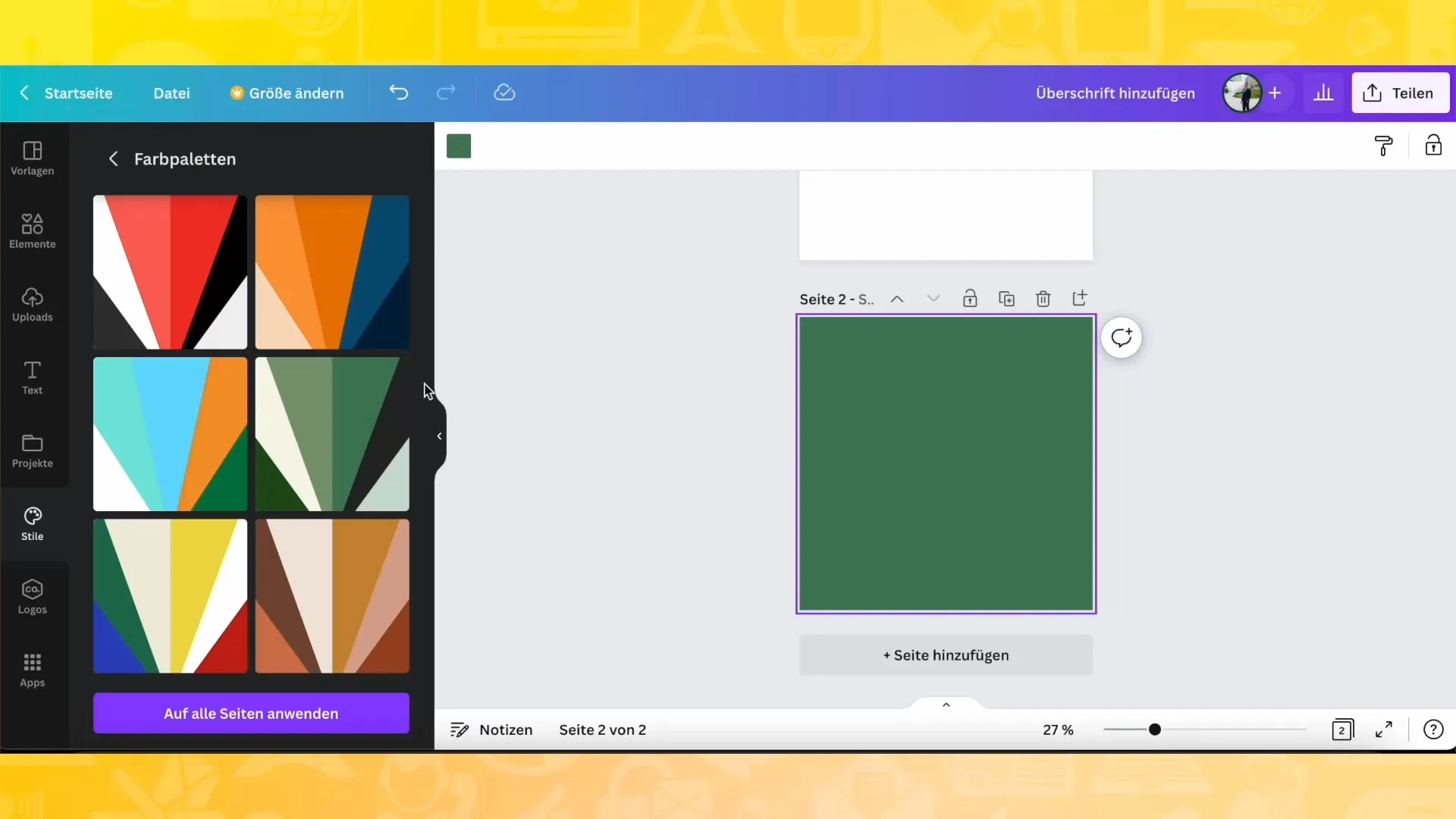
Προσαρμογή του μεγέθους και της θέσης
Κάθε στοιχείο μπορεί να προσαρμοστεί μέσω των γωνιακών του σημείων. Μπορείτε να κάνετε ένα στοιχείο μεγαλύτερο ή μικρότερο και επίσης να αλλάξετε τη θέση του για να το τοποθετήσετε ακριβώς εκεί που θέλετε. Απλώς σύρετε τις γωνίες του στοιχείου για να αλλάξετε το μέγεθος.
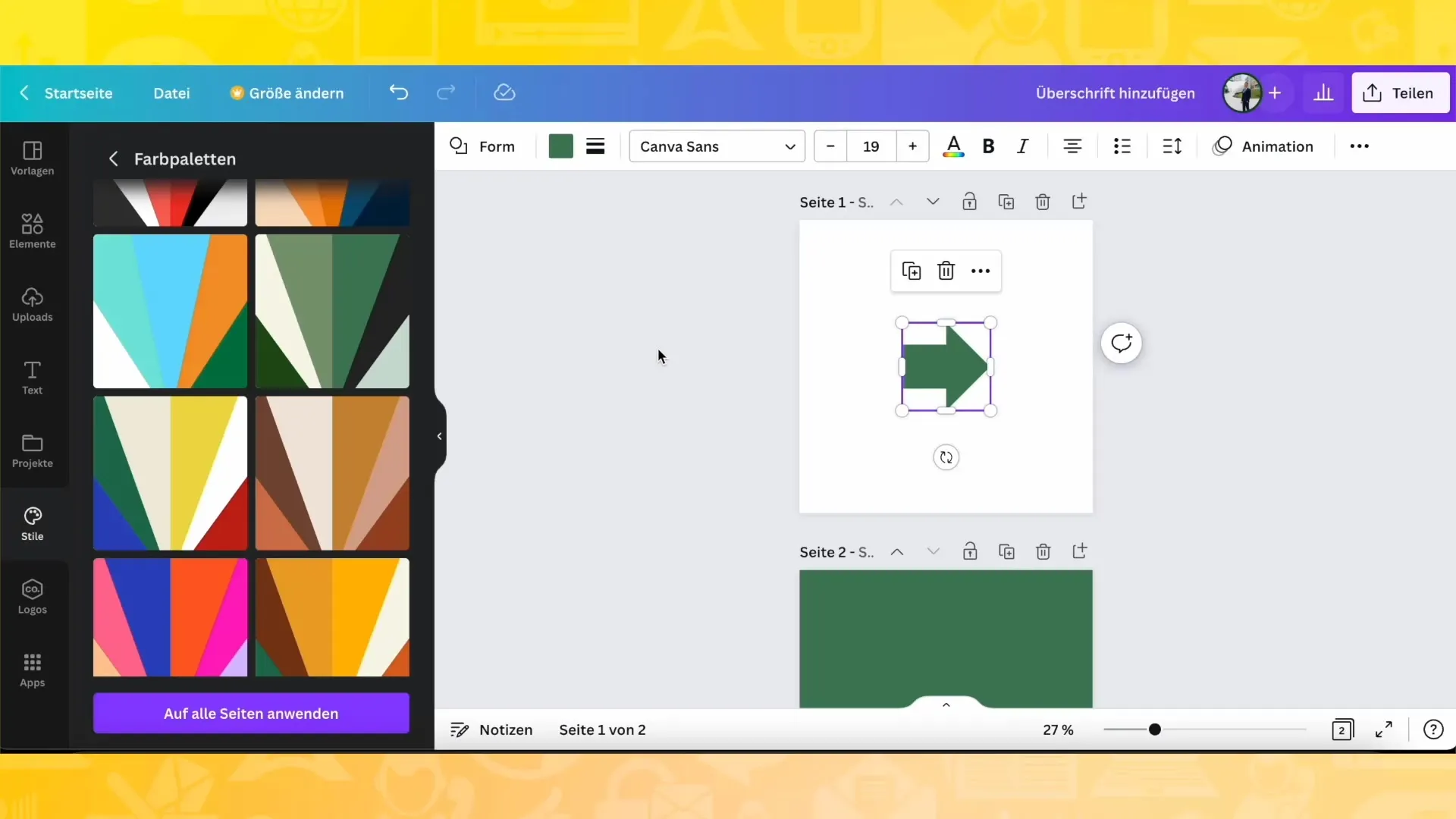
Προσθήκη γραφικών
Εκτός από σχήματα και γραμμές, το Canva προσφέρει επίσης αμέτρητα γραφικά. Αν μεταβείτε στην επιλογή "Εμφάνιση όλων", μπορείτε να αναζητήσετε διάφορα γραφικά που είναι κατάλληλα για το έργο σας. Αυτά τα γραφικά μπορούν επίσης να προσαρμοστούν, συμπεριλαμβανομένων αλλαγών στο χρώμα και προσαρμογών στο μέγεθος.
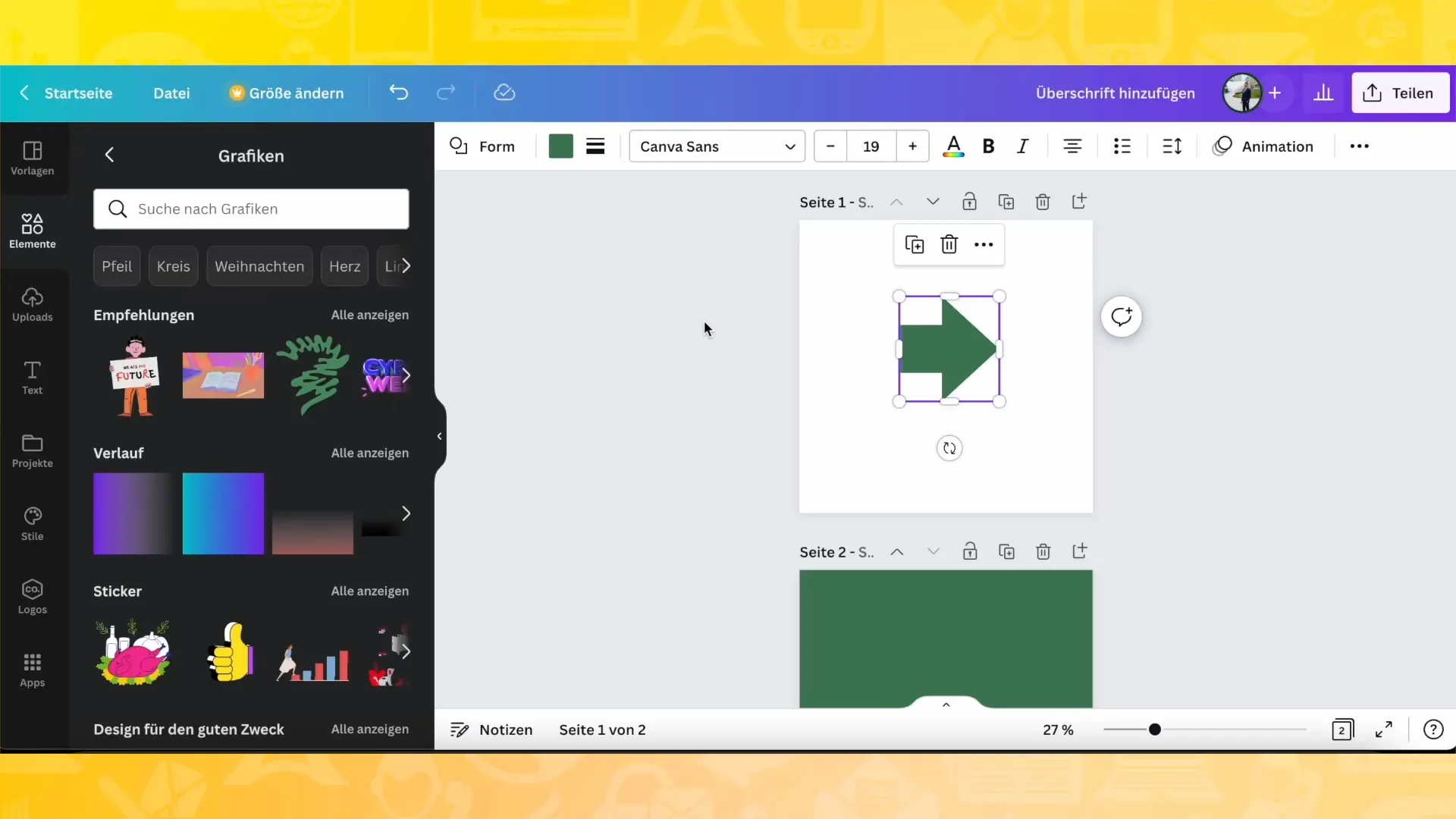
Χρησιμοποιήστε αυτοκόλλητα και emojis
Στο Canva, μπορείτε επίσης να προσθέσετε αυτοκόλλητα και emojis για να ζωντανέψετε το σχέδιό σας. Αυτά μπορείτε επίσης να τα βρείτε στην ενότητα "Στοιχεία" και μπορούν να χρησιμοποιηθούν τέλεια για αναρτήσεις στα μέσα κοινωνικής δικτύωσης. Πειραματιστείτε με διαφορετικά στυλ και σχέδια μέχρι να δημιουργήσετε την τέλεια εικόνα.
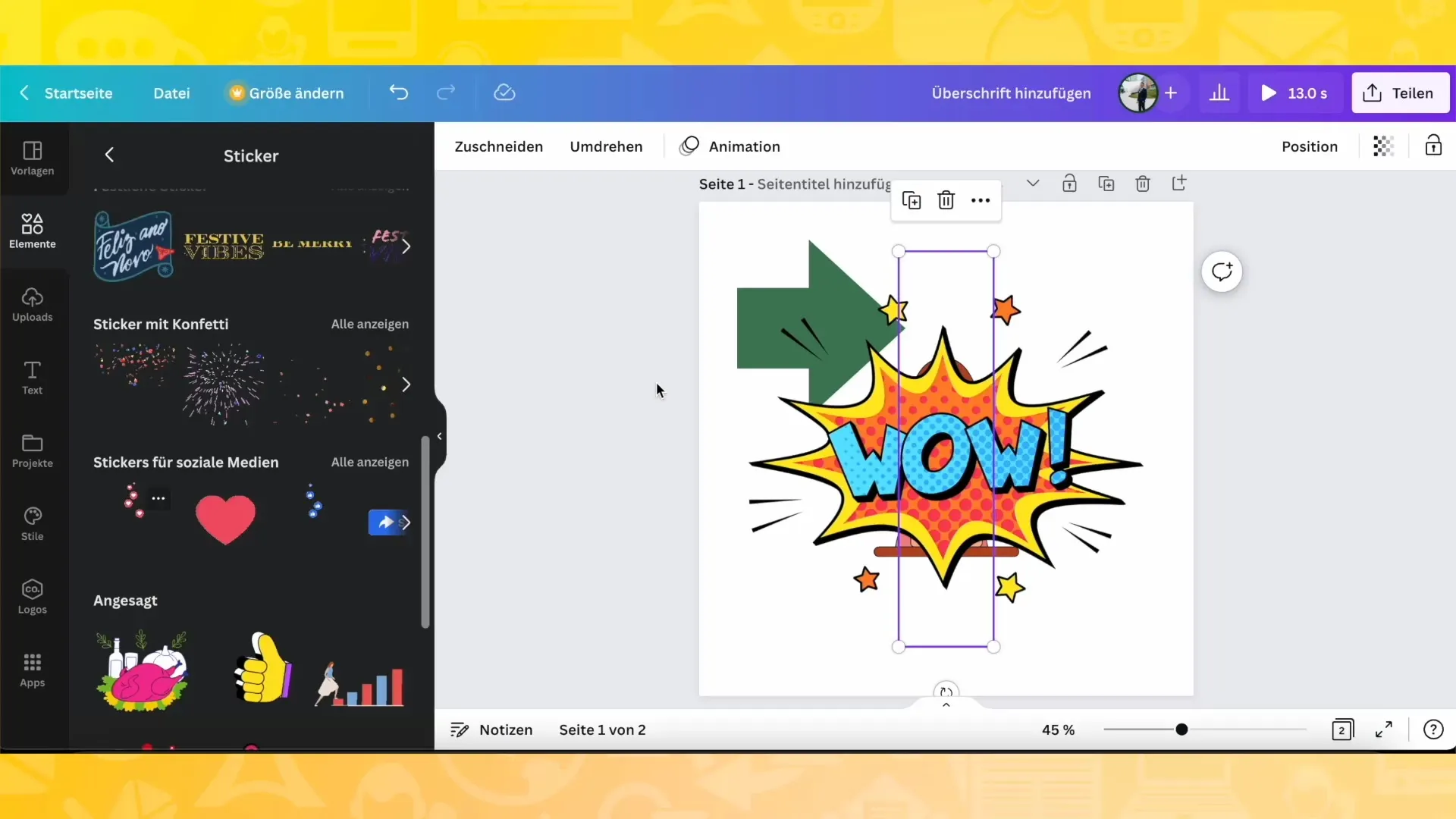
Εισαγωγή φωτογραφιών και βίντεο
Ένα άλλο χαρακτηριστικό του Canva είναι η δυνατότητα εύκολης εισαγωγής φωτογραφιών και βίντεο στα σχέδιά σας. Αναζητήστε το κατάλληλο υλικό στη βιβλιοθήκη πολυμέσων και σύρετέ το στο χώρο εργασίας σας. Βεβαιωθείτε ότι η εικόνα ή το βίντεο ταιριάζει καλά με τη συνολική αισθητική της παρουσίασής σας.
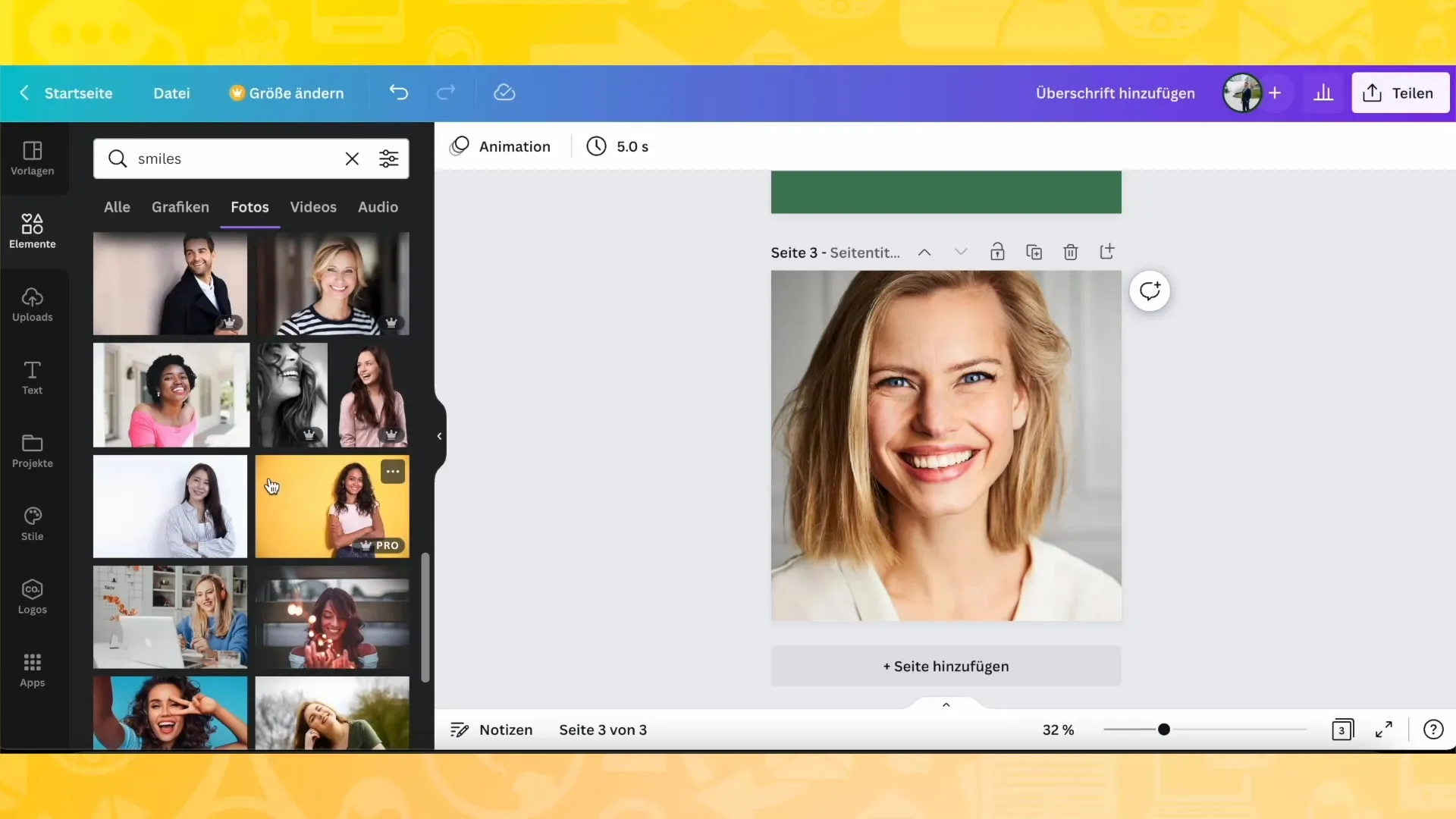
Ενσωματώστε ήχο και εφέ
Το Canva σας επιτρέπει επίσης να προσθέσετε ήχο και ηχητικά εφέ στη δημιουργία σας. Μπορείτε να περιηγηθείτε στη βιβλιοθήκη πολυμέσων και απλά να σύρετε αυτά τα στοιχεία στο σχέδιό σας. Βεβαιωθείτε ότι η επιλογή ταιριάζει με το θέμα του σχεδίου σας.
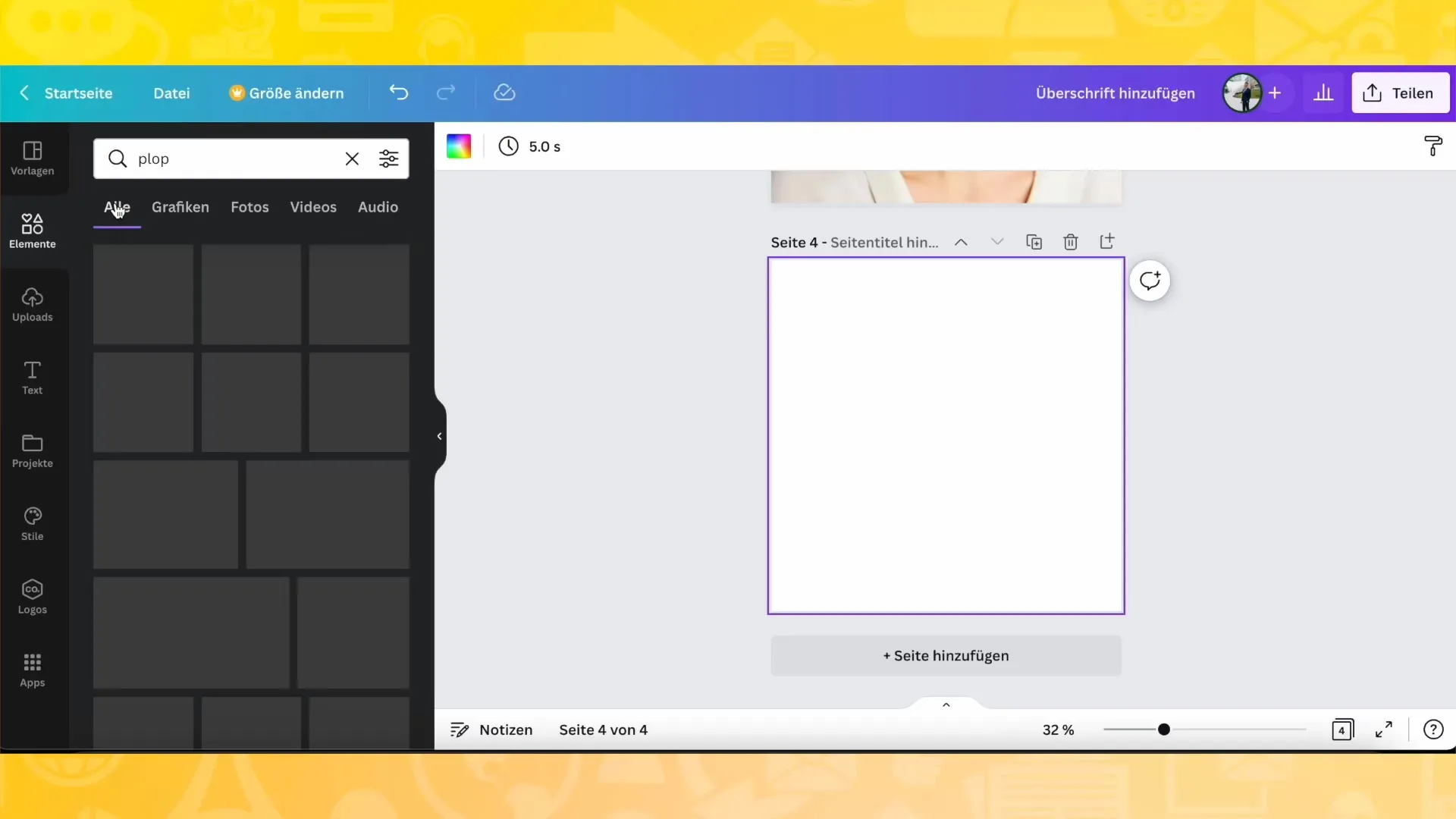
Οργάνωση και σύνθεση
Θυμηθείτε να οργανώσετε καλά τα στοιχεία σας. Μπορείτε να τα οργανώσετε σε διαφορετικές θέσεις και να τα τοποθετήσετε το ένα πάνω στο άλλο. Χρησιμοποιήστε τις λειτουργίες ευθυγράμμισης για να βεβαιωθείτε ότι όλα φαίνονται τακτοποιημένα και τακτοποιημένα.
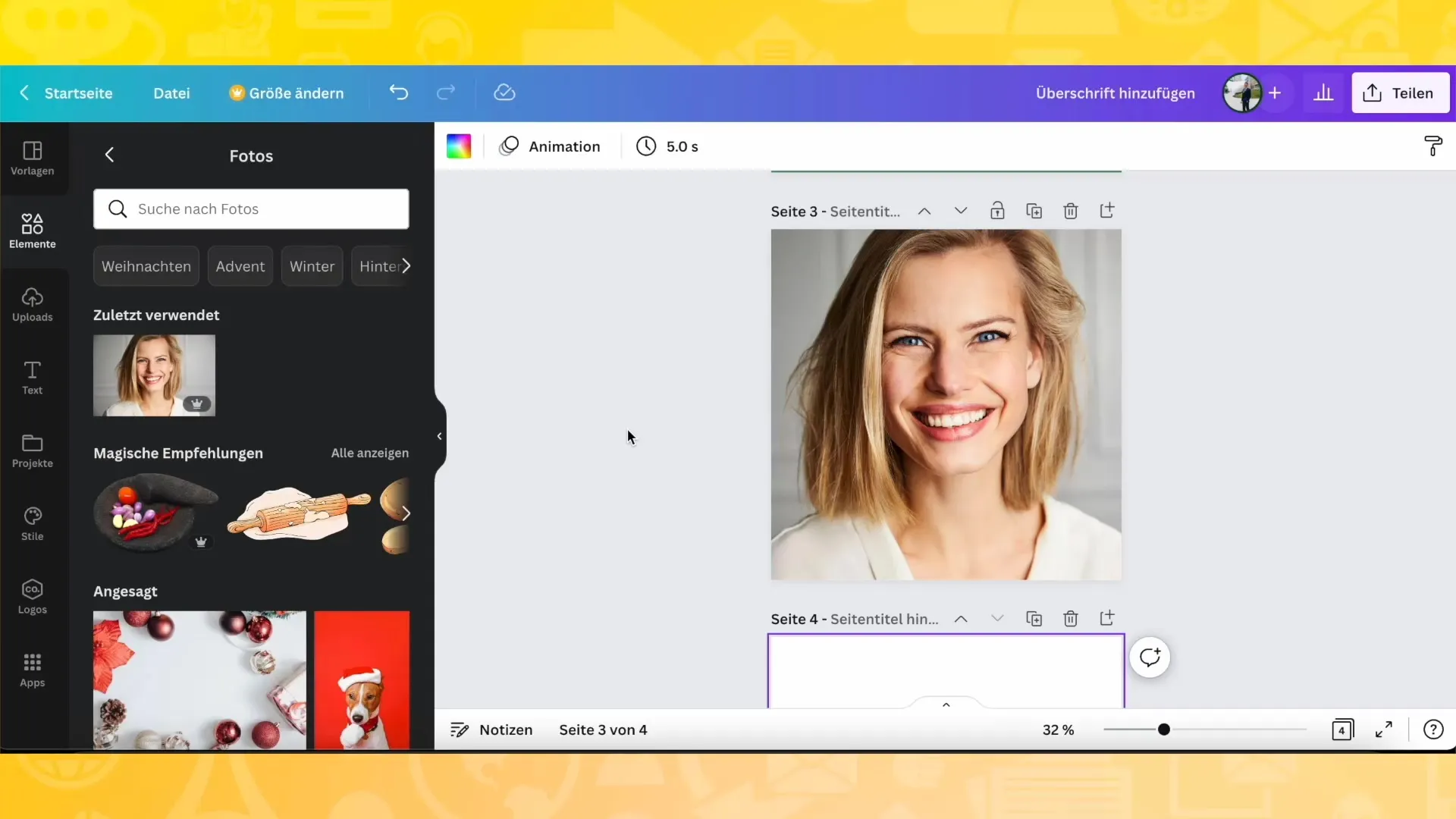
Περίληψη
Σε αυτό το σεμινάριο, μάθατε πώς να χρησιμοποιείτε τη λειτουργία στοιχείων του Canva για να εμπλουτίσετε τα σχέδιά σας. Μάθατε πώς να προσαρμόζετε τα χρώματα, να χρησιμοποιείτε διαφορετικά γραφικά και να οργανώνετε τις διατάξεις σας με επιτυχία. Με λίγη εξάσκηση, θα δουλεύετε με το Canva σε χρόνο μηδέν και θα μπορείτε να δημιουργείτε εντυπωσιακά σχέδια.
Συχνές ερωτήσεις
Πώς μπορώ να προσαρμόσω τα χρώματα στο Canva; Μπορείτε να προσαρμόσετε τα χρώματα κάνοντας κλικ στο στοιχείο και επιλέγοντας το εικονίδιο χρώματος στην επάνω μπάρα. Εκεί μπορείτε να επιλέξετε χρώματα ή να χρησιμοποιήσετε το εργαλείο eyedropper.
Μπορώ να χρησιμοποιήσω δωρεάν στοιχεία στο Canva;Ναι, είναι διαθέσιμα τόσο δωρεάν όσο και Pro στοιχεία. Πολλές βασικές λειτουργίες μπορούν επίσης να χρησιμοποιηθούν χωρίς συνδρομή Pro.
Πώς μπορώ να προσθέσω ένα γραφικό στο σχέδιό μου;Για να προσθέσετε ένα γραφικό, μεταβείτε στην επιλογή "Εμφάνιση όλων", βρείτε το γραφικό που θέλετε και σύρετέ το στο σχέδιό σας.


